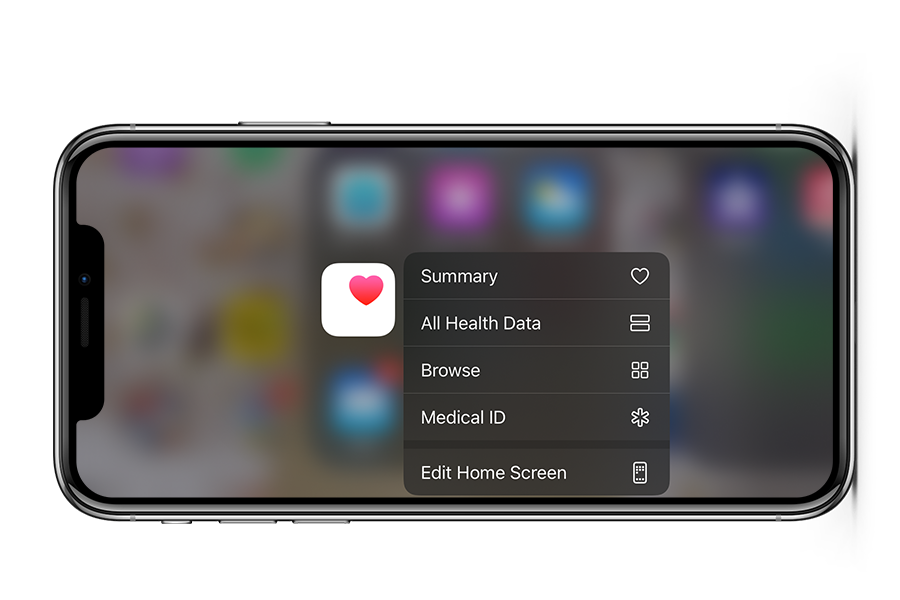Pernah terfikir jika sesuatu yang tidak diingini terjadi, bagaimana orang awam ingin memaklumkan pada keluarga terdekat anda? Dengan fungsi Medical ID yang terdapat pada aplikasi Apple Health, anda boleh tambah maklumat kecemasan pada lock screen. Ia bertujuan supaya maklumat kecemasan anda boleh diakses walaupun dalam keadaan berkunci.
Maklumat ini bukan sahaja berguna pada pengguna iPhone, malah bagi pengguna peranti lain juga supaya anda lebih tahu cara mengakses maklumat kecemasan mereka apabila berhadapan dengan situasi tersebut.
Tambah Maklumat Kecemasan Pada Lock Screen
Dengan iPhone, banyak maklumat kecemasan yang tersedia di lock screen seperti keadaan perubatan, nota perubatan, jenis darah, maklumat nombor kecemasan, dan banyak lagi. Ikuti langkah di bawah ini:
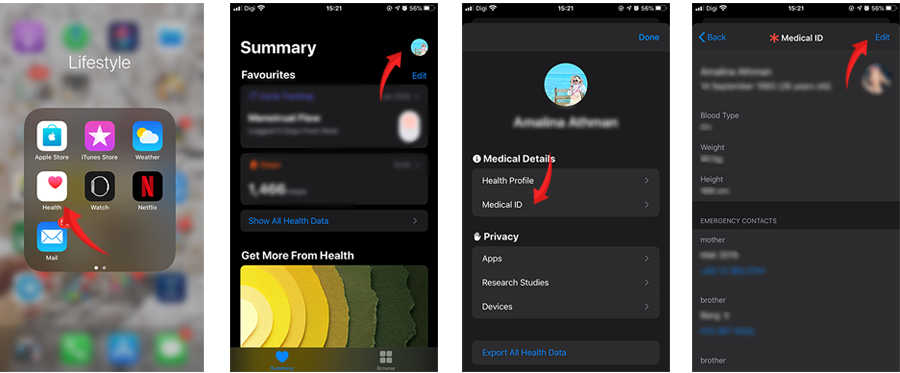
Buka aplikasi Apple Health dan tekan pada gambar profil anda. Kemudian pilih Medical ID dan tekan edit.
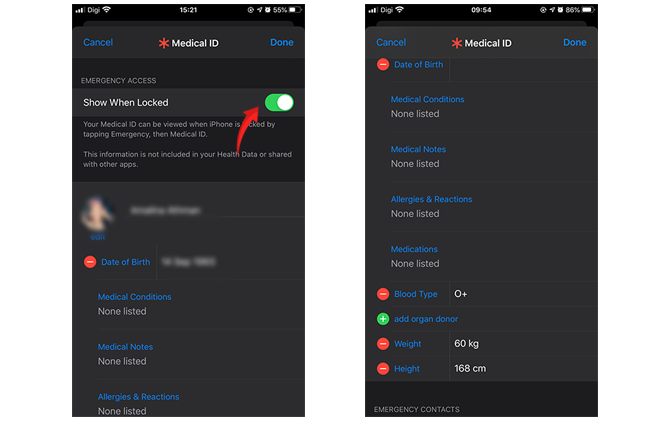
Di bawah “Emergency Access”, pastikan “Show When Locked” diaktifkan. Seterusnya, anda boleh menyunting gambar, nama, tarikh lahir, keadaan perubatan, nota perubatan, jenis darah, berat, tinggi dan sebagainya. Isi seberapa banyak maklumat yang relevan berkaitan anda.
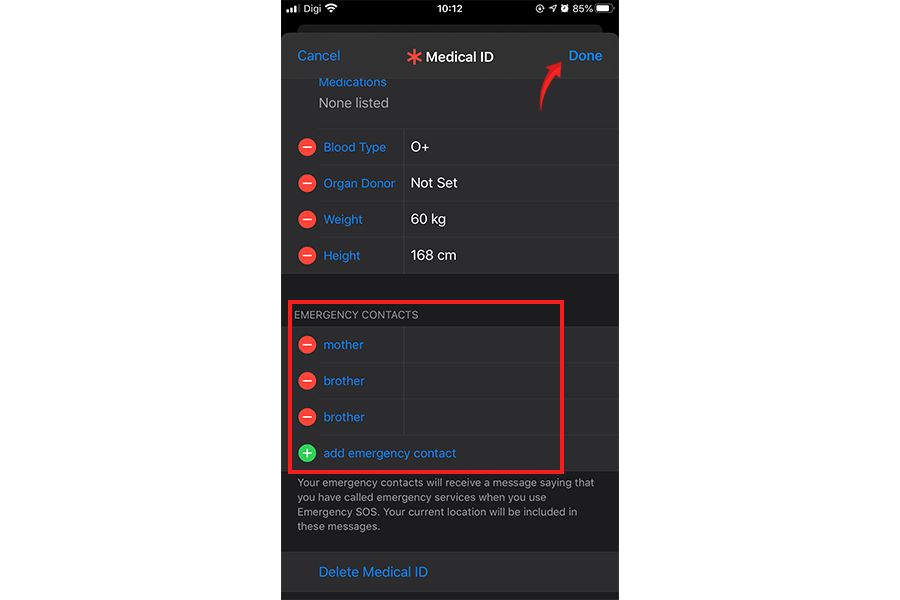 Langkah terakhir, isi nombor kecemasan. Anda boleh menetapkan lebih daripada satu nombor dan nombor tersebut perlu ada dalam senarai kenalan iPhone anda. Setelah semua maklumat telah diisi, anda boleh simpan maklumat kecemasan tersebut dengan tekan “Done” di sebelah kanan atas skrin.
Langkah terakhir, isi nombor kecemasan. Anda boleh menetapkan lebih daripada satu nombor dan nombor tersebut perlu ada dalam senarai kenalan iPhone anda. Setelah semua maklumat telah diisi, anda boleh simpan maklumat kecemasan tersebut dengan tekan “Done” di sebelah kanan atas skrin.
Bagaimana Cara Mengakses Maklumat Kecemasan Tersebut?
Setelah anda menetapkan maklumat di atas, anda perlu tahu bagaimana ia berfungsi untuk diri sendiri dan bagi orang lain yang memerlukan bantuan dalam keadaan kecemasan.
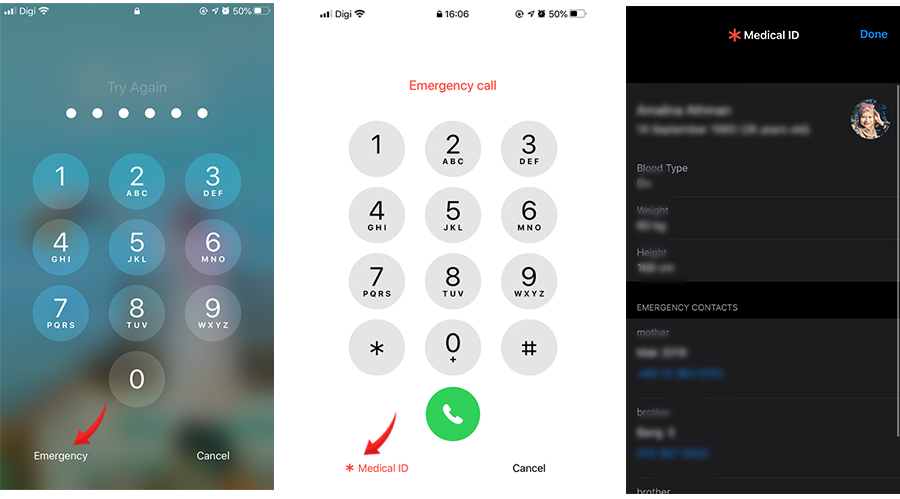
Dari lock screen, anda dapat melihat keypad untuk memasukkan kata laluan. Tekan “Emergency” yang terdapat di sudut kiri bawah skrin dan dial pad akan muncul dengan pautan Medical ID di sudut bawah. Jika anda tekan Medical ID tersebut, semua maklumat kecemasan akan tertera di skrin.
Terdapat satu cara lagi untuk membuat panggilan kecemasan atau memaklumkan kepada semua nombor kecemasan. Ia dipanggil Emergency SOS dan direka supaya boleh menggunakannya dengan cepat dan pantas.
Namun, bahagian yang kurang menarik mengenai Emergency SOS adalah anda perlu tahu jenis iPhone yang dipegang. Arahan bagi iPhone 7 dan lebih awal (mempunyai butang fizikal Home) adalah berbeza dengan iPhone 8 atau yang lebih baru (tanpa butang fizikal Home).
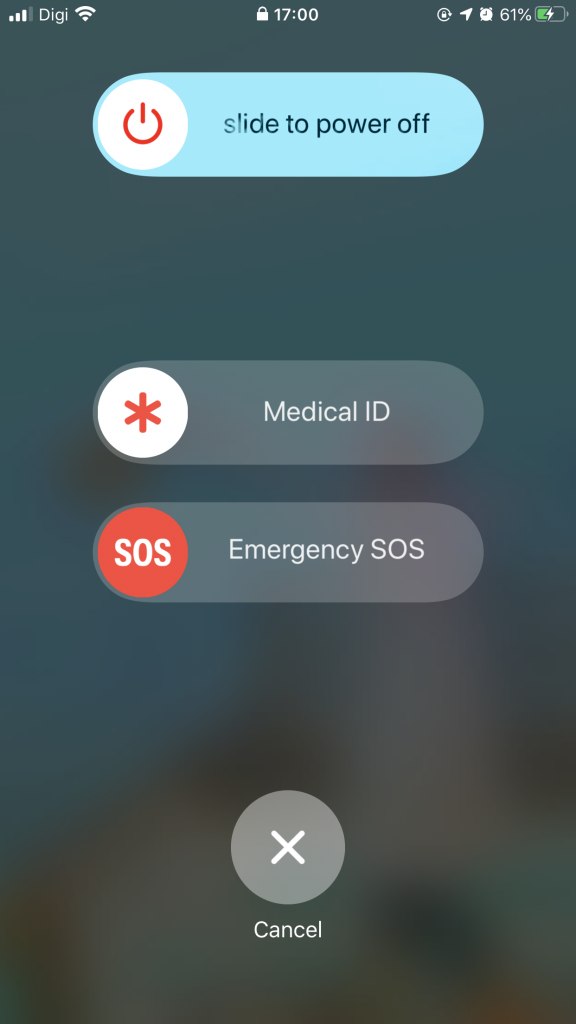
iPhone 8 dan yang terbaru: Tekan serta hold butang power dan butang volume atas atau bawah sehingga slider Emergency SOS muncul di skrin. Slide jari anda pada Emergency SOS untuk membuat panggilan kecemasan. Jika anda tidak boleh mengendalikan skrin, terus tekan dan tahan butang tersebut. Kiraan akan bermula dan peringatan atau amaran akan berbunyi. Akhir sekali, telefon tersebut akan membuat panggilan kecemasan secara automatik.
iPhone 7 dan lebih awal: Tekan butang power dengan cepat sebanyak lima kali dan anda akan melihat Emergency SOS muncul di skrin. Slide untuk membuat panggilan kecemasan.
Selepas panggilan kecemasan dimatikan: iPhone akan menghantar teks mesej kepada semua kenalan dalam senarai kecemasan aplikasi Apple Health, melainkan anda memilih untuk membatalkannya. Mesej tersbeut mengandungi lokasi semasa telefon. Walaupun Location Services dimatikan, telefon akan menghidupkannya secara automatik apabila anda menggunakan fungsi SOS. Jika lokasi telefon berubah, mereka akan menerima kemas kini melalui teks.